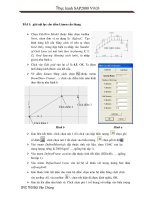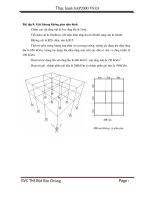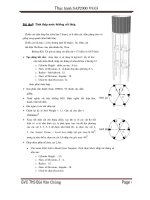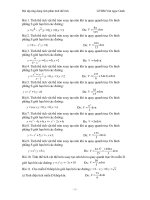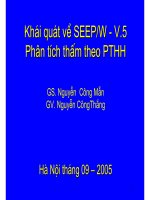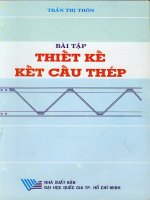bài tập ứng dụng SAP - Hướng dẫn tính toán móng băng pptx
Bạn đang xem bản rút gọn của tài liệu. Xem và tải ngay bản đầy đủ của tài liệu tại đây (291.85 KB, 12 trang )
Bộ môn Đòa cơ - Nền Móng Đại học Bách Khoa TP. HCM
BSoạn: Trần Tuấn Anh - Phục vụ cho SV làm đồ án nền móng 1
MỘT VÍ DỤ SỬ DỤNG SAP2000 TÍNH MÓNG BĂNG TRÊN NỀN
WINKLER
Giai đoạn 1:
Chuẩn bò dữ liệu:
Móng băng của một chung cư 4 tầng hành lang giữa có chiều dài
L= 19,6m, còn tiết diện, kích thước móng băng và tải trọng cụ thể như hình
sau.
Móng băng này được tính toán với quan niệm dầm trên nền đàn hồi Winkler
và giả sử có trước hệ số nền K = 540 T/m
3
.
ABC D
140 T 122 T 124 T 150 T
13 Tm
5 Tm9 Tm
9 Tm
7200
1300 1300
72002600
321654 7 8 9 10 111213141516 17181920212223242526272829 33323130
0.3250.325 0.3 Mỗi đoạn 0.3 từ nút số 5 tới nút số 29 0.3 0.325 0.325
7200
9800
1300 1300
TIẾT DIỆN MÓNG BĂNG KHUNG 4 TẦNG
300
1500
2
0
0
3
0
0
2
0
0
Bộ môn Đòa cơ - Nền Móng Đại học Bách Khoa TP. HCM
BSoạn: Trần Tuấn Anh - Phục vụ cho SV làm đồ án nền móng 2
Bước 1:
Chọn số lượng lò xo, và tính độ cứng của các lò xo:
Bài toán mô phỏng nền đàn hồi với 65 lò xo và móng được chia thành 64
phần tử (đoạn) như hình vẽ trên: (Hình vẽ chỉ vẽ một nửa móng, vì đây là
móng đối xứng)
Để quy đổi hệ số nền K
0
= 540 T/m
3
về độ cứng của các lò xo ta tính toán
như sau:
Hình vẽ dưới đây thể hiện mặt đất tại bề mặt đáy của móng băng :
Từ đó ta quan niệm rằng:
+ Lò xo số 1 đại diện cho vùng đất có diện tích A
1
= 1.5 x 0.1625
+ Lò xo số 2 đại diện cho vùng đất A
2
= 1.5 x 0.325
+ Tương tự cho các lò xo số 3 và số 4 …v v…
Như vậy độ cứng của các lò xo sẽ là:
K
1
= K
65
= K
0
x A
1
= 540 x (1.5 x 0.1625) ≅ 132 T/m
K
2
= K
3
= K
4
= K
30
= K
31
= K
32
= K
33
= 540 x(1.5 x 0.325) ≅ 264 T/m
K
5
= K
29
= K
0
x A
5
= 540 x[1.5 x (0.325/2+0.3/2)] ≅ 253 T/m
K
6
= K
7
= K
8
=…=K
28
= 540 x (1.5 x 0.3) = 243 T/m
Do tính đối xứng nên độ cứng các lò xo của một nửa móng băng còn lại tính
tương tự.
Bước 2:
Quy đổi moment quán tính tiết diện móng băng về tiết diện chữ
nhật:
Đầu tiên tìm trọng tâm theo nguyên tắc cân bằng moment tónh:
1
.
5
0.1625
1234
0.325
0.325
1
2
3
300
2
0
0
1500
3
0
0
2
0
0
Bộ môn Đòa cơ - Nền Móng Đại học Bách Khoa TP. HCM
BSoạn: Trần Tuấn Anh - Phục vụ cho SV làm đồ án nền móng 3
Moment tónh của các tiết diện nhỏ lấy đối với trục nằm ở đáy móng băng :
S
1
= 300 x 700 x 700/2 = 735x10
5
mm
3
S
2
= [(600 x 300)/2]x (200 + 300/3) = 270x10
5
mm
3
S
3
= 600 x 200 x 200/2 = 120x10
5
mm
3
Như vậy moment tónh của tiết diện móng băng này là:
S = S
1
+ 2S
2
+ 2S
3
= 1515x10
5
mm
3
Diện tích của tiết diện móng băng:
A= 300x700 + 2x600x200 + 2x(600x300/2) = 6.3x10
5
mm
2
Vậy chiều cao trọng tâm tính từ đáy của móng băng là:
y = S/A = 1545/6.3 ≅ 240.5 mm ≅ 24 cm
Từ đây moment quán tính của tiết diện móng băng sẽ là:
Moment quán tính của tiết diện số 1 đối với trục đi qua trọng tâm móng:
J
1
= J
01
+ (y
c1
)
2
. F
1
= 30x 70
3
/12 + (70/2 - 24.5)
2
x30x70 = 1089025 cm
4
.
Tương tự:
J
2
= J
02
+ (y
c2
)
2
. F
2
= 60x30
3
/36 + (30 - 24.5)
2
x60x30/2 = 72225 cm
4
.
J
3
= J
03
+ (y
c3
)
2
. F
3
= 60x20
3
/12 + (10 - 24.5)
2
x60x20 = 292300 cm
4
.
⇒ J = J
1
+2J
2
+ 2.J
3
=1089025 + 2x72225 + 2x292300 = 1818075 cm
4
.
Quy đổi về tiết diện hình chữ nhật có cùng moment quán tính:
Hình chữ nhật lấy chiều cao H = 0.7 m (cùng chiều cao móng)
⇒ b = 12x1818075/(70)
3
=63.6 cm ≅ 64 cm
Giai đoạn hai:
Nhập dữ liệu vào Sap2000:
Bộ môn Đòa cơ - Nền Móng Đại học Bách Khoa TP. HCM
BSoạn: Trần Tuấn Anh - Phục vụ cho SV làm đồ án nền móng 4
Khởi chạy chương trình Sap2000:
Giao diện chương trình: (Nền chương trình có màu đen, để giảm hao mực
trong in ấn nên trong hình dưới, nền chương trình đã được chuyển qua màu
trắng, khi thực hành sinh viên vẫn giữ nguyên giao diện đen bình thường)
B1:
Chọn hệ thống đơn vò:
Chọn Ton-m.
B2:
Lên: File>New Model from Template
Sau đó sẽ xuất hiện bảng:
Number of Spans (Số lượng nhòp): 5
Span Length: nhập vào 2.6
Kích chuột vào biểu tượng này
xuất hiện bảng dưới đây
Kích chuột vào đây để bỏ dấu
check này. Tức là ta không gán
điều kiện biên tại các nút.
Bộ môn Đòa cơ - Nền Móng Đại học Bách Khoa TP. HCM
BSoạn: Trần Tuấn Anh - Phục vụ cho SV làm đồ án nền móng 5
Xuất hiện:
Sau đó:
B3
: Tiến hành
lưu file:
B4
: Hiệu chỉnh lại đường lưới: Lên Draw>Edit Grid
Kích vào Edit Grid sẽ xuất hiện:
Sửa trong ô X Location:
-6.5 thành -9.8 rồi kích Move Grid Line
6.5 -> 9.8 rồi kích Move Grid Line
Kích vào biểu tượng
Maximize. Để phóng to màn
hình bên phải.
Đ
ể thấy rõ toàn bộ hệ
dầm, kích vào phím này.
Kích vào. Xuất
hiện hình bên
p
hải.
Chọn thư mục phía trên : Save in,
rồi đặt tên file. Sau đó kích vào
phím Save
Bộ môn Đòa cơ - Nền Móng Đại học Bách Khoa TP. HCM
BSoạn: Trần Tuấn Anh - Phục vụ cho SV làm đồ án nền móng 6
tương tự cho các giá trò sau đây:-3.9 -> -8.5 ; 3.9 -> 8.5. Sau đó check vào
Glue Joints to Grid Lines rồi nhấn phím OK.
Xuất hiện:
Ta thấy hệ nút và phần tử đã giống như kích thước của móng băng ban đầu.
Bước 5:
Chia nhỏ các phần tử frame
Đầu tiên ta chọn hai phần tử ở hai biên theo kiểu chọn cửa sổ Window giống
như trong Window Explorer vẫn thường làm. Sau khi các phần tử này được
chọn, chúng chuyển sang dạng nét đứt như hình sau:
Sau đó chúng ta lên Edit>Divide Frames xuất hiện bảng:
Trở lại màn hình trước đó, chúng ta tiến hành
chọn hai phần tử lớn nhất đối xứng, rồi vào lại Edit>Divide Frames chia
thành 24 phần tử đều nhau. Tương tự cho phần tử ở giữa chia thành 8 phần tử
nhỏ. Cuối cùng ta có như hình sau:
Tiến hành đánh lại số thứ tự nút và phần tử:
Ta chọn toàn bộ các phần tử theo kiểu Window, sau đó lên:
Edit>Change Labels xuất hiện:
Nhập vào 4, tức là chúng ta sẽ
chia mỗi phần tử vừa chọn
thành 4 phần đều nhau.
Sau đó nhấn OK
Xoá 66 thay bằng 1
Xoá 70 ở dưới thay
bằng 1.
Sau đó nhấn OK
Bộ môn Đòa cơ - Nền Móng Đại học Bách Khoa TP. HCM
BSoạn: Trần Tuấn Anh - Phục vụ cho SV làm đồ án nền móng 7
Cuối cùng số thứ tự phần tử và nút sẽ hiển thò đúng thứ tự từ nhỏ đến lớn theo
chiều từ trái sang phải.
Bước 6:
Khai báo đặc tính vật liệu và tiết diện:
Lên Define>Materials xuất hiện bảng dưới: Kích vào Add new Material sẽ
xuất hiện hình bên phải:
Trong ô Material Name gõ: BETONG
Trong khung Analysis Property Data: Xoá hết các ô và gõ lại 0. Riêng hai
ô: Modulus of Elasticity ta nhập: 2900000
Poisson's ratio: 0.2
(Ở đây chúng ta dùng BT mác 300)
Sau đó nhấn OK, thoát ra bảng Define Materials nhấn OK lần nữa.
Khai báo tiết diện: Lên Define>Frame Sections xuất hiện bảng dưới
Kích vào Modify/Show Section, xuất hiện bảng bên phải
Trong khung Section Name gõ: 70x64
Trong ô Material kích vào phím tam giác kéo xuống chọn BETONG
Trong khung Dimensions: Depth gõ 0.7 ; Width gõ 0.636
Rồi nhấn OK, ra bảng Define Frame Sections nhấn OK lần nữa
Bước 7:
Khai báo tải trọng: Define>Static Load Case
Xuất hiện bảng (trang bên)
Bộ môn Đòa cơ - Nền Móng Đại học Bách Khoa TP. HCM
BSoạn: Trần Tuấn Anh - Phục vụ cho SV làm đồ án nền móng 8
Trong ô Load gõ: TTTT (Tải trọng tính toán). Xong ấn Change Load. Rồi ấn
OK.
Giả sử ta chọn độ sâu chôn
móng là 1.5m. Chọn γ
tb
=2.2
T/m
3
.
Như vậy áp lực phân bố do
trọng lượng bản thân móng và
lớp đất nằm trên móng là:
p = 2.2 x 1.5 = 3.3 T/m
2
Nhân cho bề rộng móng ta có
tải phân bố trên một đơn vi chiều dài: q = 3.3 x 1.5 = 4.95 T/m
Gán tải trọng phân bố:
Đầu tiên ấn phím all
để chọn tất cả các phần tử.
Sau đó lên Assign>Frame Static Load >Point and Uniforms xuất hiện
bảng sau:
Trong ô Uniform Load nhập:
- 4.95.
Quay trở lại màn hình ta sẽ thấy,
tải phân bố dọc theo thân móng.
Nhập tải trọng tập trung tại
Nhập tải tập trung tại các nút dưới chân cột:
Đầu tiên ta chọn nút số 5 bằng cách dùng chuột kích thẳng vào nút đó , khi
nút được chọn ta sẽ thấy xuất hiện hai gạch chéo tại nút đó.
Sau đó lên: Assign>Joint Static Loads>Forces xuất hiện:
Nhập trong các ô:
Force Global Z: -140
(Dấu trừ là do ngược chiều trục Z)
Moment Global YY: 9
(Nếu moment của đồ án các bạn
ngược lại so với chiều của ví dụ
này thì ta nhập -9)
Sau đó ta nhấn OK.
Sau khi thoát ra, nếu lỡ nhập
nhầm, ta lập lại từng bước trên,
phím all
Để tắt chế độ hiển thò tải
phân bố này (chúng che
khuất số thứ tự nút). Ta kích
vào nút tròn
Bộ môn Đòa cơ - Nền Móng Đại học Bách Khoa TP. HCM
BSoạn: Trần Tuấn Anh - Phục vụ cho SV làm đồ án nền móng 9
nhưng sau khi nhập xong nhớ kích vào chế độ Replace existing loads tại
khung Options rồi nhấn phím OK.
Ta tiến hành nhập tải trọng tại nút lần lượt cho các nút 29, 37, 61.
Ghi chú là ta có thể thay thế bước Assign>Joint Static Loads>Forces bằng
một cách đơn giản hơn là sau khi chọn nút xong ta:
Bước 8:
Gán lò xo cho các nút
Chọn nút 1, 65 sau đó lên:
Assign>Joint>Springs xuất hiện bảng dưới:
Nhập trong ô Translation 3: 132
Sau đó nhấn OK
Tương tự cho các nút còn lại:
Những nút có cùng độ cứng lò xo ta có thể
chọn theo kiểu Window cho nhanh
K
2
= K
3
= K
4
= K
30
= K
31
= K
32
= K
33
= K
34
=
K
35
= K
36
= K
62
= K
63
= K
64
≅ 264
K
5
= K
29
= K
37
= K
61
≅ 253
K
6
= K
7
= K
8
=…=K
28
= K
38
= K
39
=…=K
60
= 243
Bước 9:
Ràng buộc các điều kiện về bậc tự do
Lên Analyze>Set Option xuất hiện bảng sau:
Sau đó nhấn phím OK
kích vào phím nhập
tải trọng nút.
Kích vào đây, ta chọn
bài toán khung phẳng.
Bộ môn Đòa cơ - Nền Móng Đại học Bách Khoa TP. HCM
BSoạn: Trần Tuấn Anh - Phục vụ cho SV làm đồ án nền móng 10
Bước 10:
Ràng buộc điều kiện biên (chuyển vò)
Đầu tiên ấn phím all
để chọn tất cả các phần tử.
Xuất hiện: Ta chọn dấu check giống bảng dưới. Điều này có nghóa là:
Không cho dòch chuyển theo phương Ox, Oy
Không cho xoắn quanh trục Ox.
Không cho dầm quay quanh trục Oz (Quay
ngoài mặt phẳng)
Bước 11:
Chọn số mặt cắt xuất kết quả
nội lực.
Chọn tất cả các phần tử bằng phím All sau
đó lên:
Assign>Frame>Output segments xuất
hiện bảng bên phải:
Ta chọn Number of Segment bằng 1
Bước 12:
Cho máy chạy bài toán.
Bước 13:
Xem biểu đồ nội lực
Kích vào phím F ta có bảng bên phải:
Ta chọn các giá trò giống bảng bên.
Moment 3-3 chính là giá trò moment uốn trong
mặt phẳng dầm (Oxz). Xong kích OK. Ra
ngoài ta sẽ xem được biểu đồ moment trong
móng băng.
Lại nhấn phím F quay trở lại ta chọn:
Shear 2-2
phím all
Sau đó ấn
phím
Ấn phím này để chạy
Bộ môn Đòa cơ - Nền Móng Đại học Bách Khoa TP. HCM
BSoạn: Trần Tuấn Anh - Phục vụ cho SV làm đồ án nền móng 11
rồi nhấn OK ta sẽ xem được biểu đồ lực cắt.
Bước 14:
Xuất kết quả ra dưới dạng file.txt
Để không hiển thò các biểu đồ nội lực nữa, ta ấn phím tròn. Sau đó ấn phím
ALL để chọn tất cả các phần tử.
Tiếp đó lên File>Print Output Table xuất hiện bảng bên:
Chọn Print to File,
Spreadsheet Format để
kết quả xuất ra tiện cho
Excel xử lý.
Nhớ chọn Frame Forces
Bước 15:
Dùng Excel bật kết quả file.txt.
Khi bật nhớ chọn đuôi file là .txt như hình dưới.
Sau đó xuất hiện, bảng dưới, kích
Finish thì Excel bật bảng kết quả bình
thường.
Sau đó ta có kết quả như trang sau:
Bộ môn Đòa cơ - Nền Móng Đại học Bách Khoa TP. HCM
BSoạn: Trần Tuấn Anh - Phục vụ cho SV làm đồ án nền móng 12
Trong cột M3 ta chú ý, đơn vò của moment là T.m, nhìn sang cột FRAME ta
thấy, phần tử 1 xuất nội lực tại hai mặt cắt ở đầu và cuối phần tử.
Cột LOC viết tắt của chữ Location (vò trí)
Cột V2 chính là giá trò lực cắt theo trục toạ độ đòa phương thứ 2 (đvò Ton)
hay giá trò lực cắt theo trục Oz.
Từ đây ta có kết quả nội lực để tính thép cho móng băng.